Videos werden heutzutage in großem Umfang für verschiedene Zwecke verwendet. Sie werden von Unternehmen und in der Unterhaltungsindustrie für die Vermarktung in Form von Filmen genutzt. Die Einführung hochwertiger Kameras hatte große Auswirkungen auf die Nutzung und Popularität von Videos.
Sie können jetzt Videos mit großer Detailgenauigkeit aufnehmen. Dadurch ist ein Bedarf an digitalen Videoformaten entstanden, die große Datenmengen in einer einzigen Datei speichern können. Allerdings kann es häufig zu Videobeschädigungen kommen. Hier werden wir darüber sprechen, wie viele nützliche Softwares gibt es, um beschädigte Videos zu reparieren.
In diesem Artikel
Teil 1: Wie kann man beschädigte Videodateien auf dem Computer reparieren?
Die unzähligen kostenlosen Programme zur Videoreparatur, die online verfügbar sind, können Daten aus beschädigten Videos nicht umfassend wiederherstellen. Wondershare Repairit ist eine kostenlose Videoreparatursoftware, die in der Lage ist beschädigte Videos aller Formate und Größen zu reparieren. Es kann den gesamten Multimedia-Inhalt beschädigter Videos wiederherstellen und sie so gut wie neu machen.
Video-Tutorial: Videowiederherstellungssoftware - Beschädigte Videos reparieren (MP4, AVI, MKV)
Schritte zur Reparatur beschädigter Videodateien
Hier ist eine Anleitung, welche Sie durch den Prozess der Reparatur beschädigter Videodateien mithilfe des Programms führt.
Hinzufügen beschädigter Videodateien
Schritt 1: Mit dem Videoreparatur-Tool. Klicken Sie auf "Video hinzufügen und reparieren" oder auf die Schaltfläche "Hinzufügen", um beschädigte Videodateien hinzuzufügen.

Reparieren beschädigter Videodateien
Schritt 2: Wählen Sie die beschädigten Videos aus der Liste aus und klicken Sie auf "Reparieren", um die Reparatur der Videos zu starten.

Vorschau und Speichern der reparierten Videodateien
Schritt 3: Sie können sich eine Vorschau aller reparierten Videodateien anzeigen lassen und am gewünschten Speicherort speichern.

Tipp:
Im Folgenden finden Sie einige einfache, aber effektive Tipps, mit denen Sie verhindern können, dass Videodateien beschädigt werden.
- Verwenden Sie immer einen standardisierten Konverter, um verschiedene Videodateiformate ineinander zu konvertieren.
- Investieren Sie in Notstrom. Kaufen Sie zu diesem Zweck am besten eine USV.
- Stellen Sie sicher, dass Sie Ihr Betriebssystem aktualisieren, sobald ein neues Update verfügbar ist.
- Behebung von Problemen wie Wiedergabeausfall, fehlendem Ton, asynchronem Audio/Video, Wiedergabefehlern, beschädigten Headern, Flackern oder fehlenden Codecs.
- Unterstützung zahlreicher Formate, darunter MOV, MP4, M2TS, MKV, MTS, 3GP, AVI, FLV, MXF, KLV, INSV, M4V, WMV, MPEG, ASF usw.
- Reparatur von Schäden durch Komprimierung, Systemabsturz, Formatänderung u. a.
- Wiederherstellung stark beschädigter Videos von SD-Karten, Mobiltelefonen, Kameras, USB-Sticks etc.

Teil 2. 8 Kostenlose Programme zum Reparieren von Videos
Heutzutage ist es einfach, Videos aufzunehmen oder auch aus dem Internet herunterzuladen. Die Videos können problemlos von Laptops, Fernsehgeräten oder Smartphones angesehen werden. Es treten jedoch zahlreiche Probleme im Zusammenhang mit Videodateicodecs auf, insbesondere wenn bestimmte Dateien beschädigt werden. Manchmal neigen Videos auch dazu einzufrieren, wenn wir versuchen sie abzuspielen, was viele Kopfschmerzen verursachen kann. Mit Hilfe der idealen und kostenlosen Software können Sie diese Dateien jederzeit reparieren. Glücklicherweise stehen Ihnen online zahlreiche Tools zur Verfügung, die dabei helfen. Dieser Teil erläutert einige dieser Tools.
Es ist wichtig zu beachten, dass einige der kostenlosen Videoreparatur-Softwaretools mit bestimmten Codecs funktionieren, während andere für alle funktionieren. Sie beinhalten:
1. VLC Media Player
Dies ist ein weltweiter kostenloser Video Player, der eine große Bandbreite an Videodateiformaten akzeptiert. Was viele jedoch nicht wissen: Er eignet sich auch perfekt für die Reparatur beschädigter Videodateien in Formaten wie AVI, MOV, MP4 oder QTRM. Die Schritte zur Reparatur Ihres defekten Videos über VLC umfassen:
Schritt 1: Gehen Sie zum Tab "Tools" dieser Anwendung und wählen Sie "Einstellungen" aus dem Dropdown-Menü, das angezeigt wird.
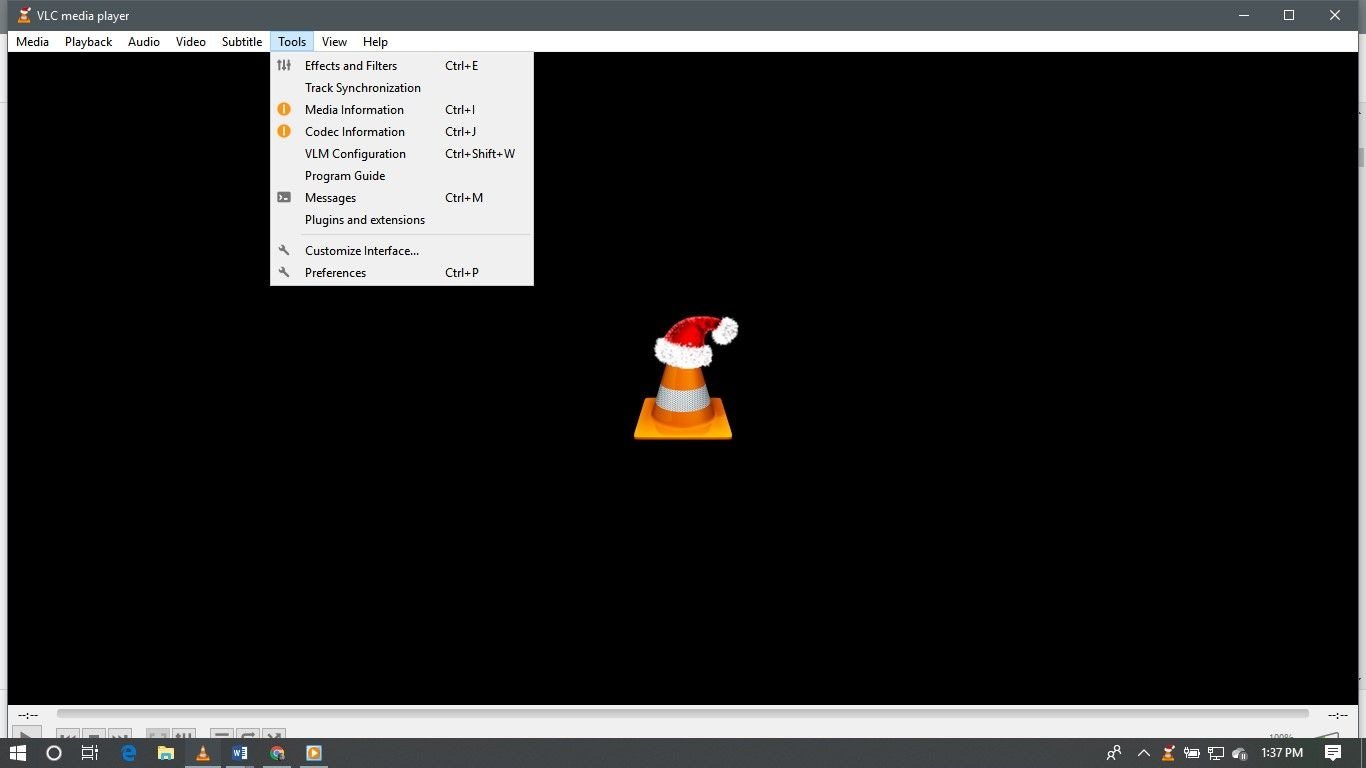
Schritt 2: Danach öffnet sich ein Fenster, in dem Sie die Option 'Eingaben / Codecs' anklicken können.
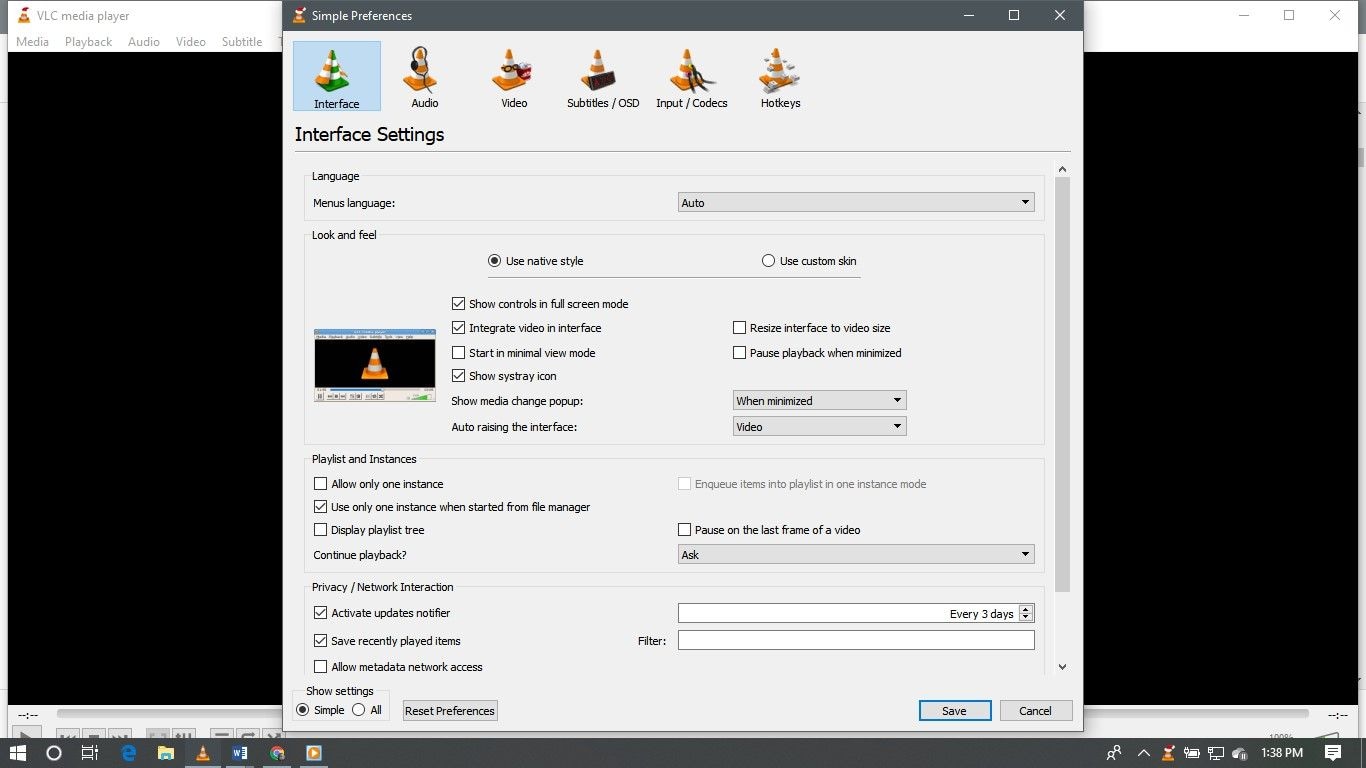
Schritt 3: Scrollen Sie in der Seitenleiste nach unten, bis Sie eine Auswahl mit der Bezeichnung "Beschädigte / unvollständige AVI-Datei" erreichen. Ein Dropdown-Menü ist vorhanden - wählen Sie die Option "Immer korrigieren" aus. Speichern Sie Ihre Einstellungen und Sie sollten in der Lage sein, Ihr Video fehlerfrei abzuspielen. Die beschädigte Datei wurde vollständig behoben.
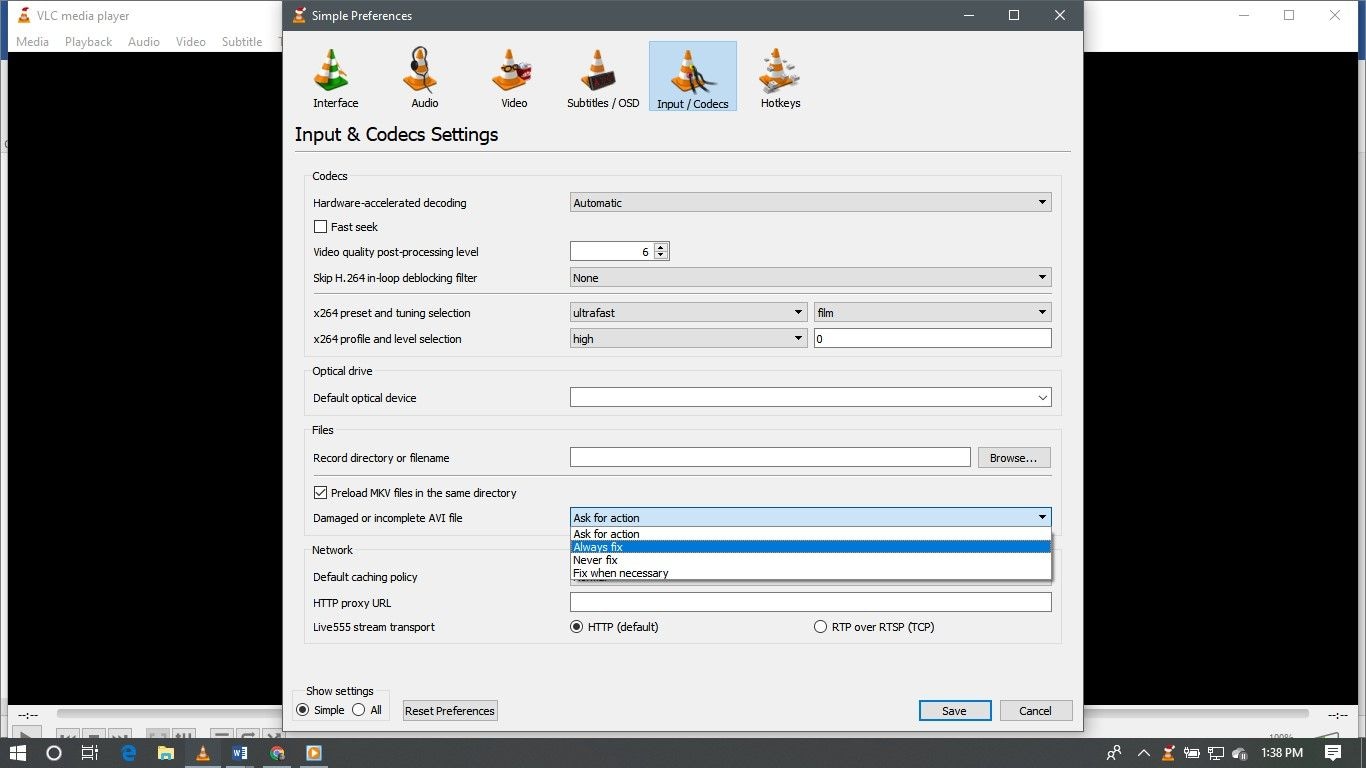
2. DivFix++
Manchmal wird Ihre Videodatei durch das Reparaturverfahren des VLC Media Players nicht gerettet. Dies ist insbesondere bei Dateien im AVI-Format der Fall. Die Verwendung der DivFix++ Software ist einfach, da Sie lediglich aufgefordert werden, Ihre Datei per Drag & Drop in die Benutzeroberfläche zu ziehen. Durch manuelles Auswählen der Option "Dateien hinzufügen" können Sie zahlreiche Dateien hinzufügen und gleichzeitig reparieren lassen. Das Löschen des Indexabschnitts aus Ihren Videos wurde über den Tab "Strip Index" vereinfacht. Um mit der Reparatur Ihrer Dateien zu beginnen, klicken Sie einfach auf die Option "Fix". In dem Tab "Fehler überprüfen" können Sie die Datei nach dem Reparieren schnell überprüfen und alternativ die beschädigten Abschnitte ausschneiden. DivFix ++ ist vielseitig, da Sie Ihre Dateien am selben Speicherort oder sogar in einem anderen Ordner speichern können, nachdem Sie die fehlerhaften Teile überprüft haben.
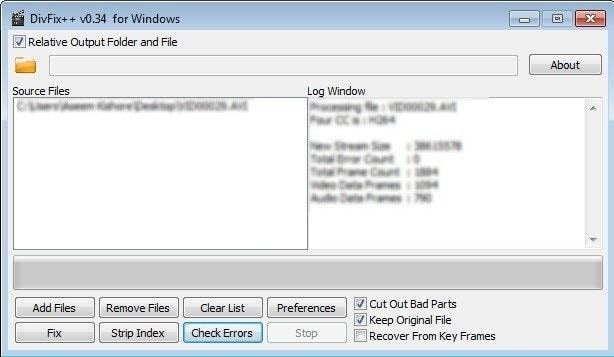
3. Digital Video Repair
Dies ist ein weiteres nützliches kostenloses Tool. Es ist praktisch, wenn Sie Ihre beschädigten AVI-Dateien reparieren möchten, die mit DivX, MPEG4, Xvid, 3ivx oder Angel Potions codiert wurden. Probleme wie visuelle Störungen, ungleichmäßige Wiedergabe oder Störungen der Videoqualität werden aus Ihren AVI-Dateien entfernt. Es hebt sich von anderen in dieser Liste ab, da es mehrere Sprachen unterstützt und große Dateien zulässt, die sogar die 2-GB-Marke überschreiten. Der Prozess der Reparatur ist ebenfalls einfach. Sie müssen nur "Datei Einfügen" auswählen und die beschädigten Videos hinzufügen. Die Option "Fehler überprüfen" ist ebenfalls vorhanden und die erkannten Fehler werden in dem Tab "Dateistatus" angezeigt. Wenn Sie auf die Schaltfläche "Reparieren" klicken, wird der Reparaturvorgang angezeigt.
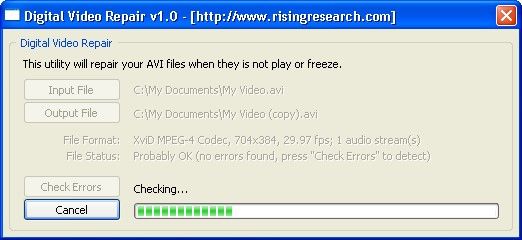
4. Restore.Media
Restore.Media ist ein Online-Tool zur Wiederherstellung von MP4-Videos. Das Tool verfügt über Wiederherstellungsalgorithmen, die für Hunderte verschiedener Kameramodelle optimiert sind. Dadurch steigt die Wahrscheinlichkeit, beschädigte MP4-Videos wiederherzustellen. Restore.Media unterstützt außerdem die Komprimierungs-Codec-Formate H.264 / AVC und H.265 / HEVC.
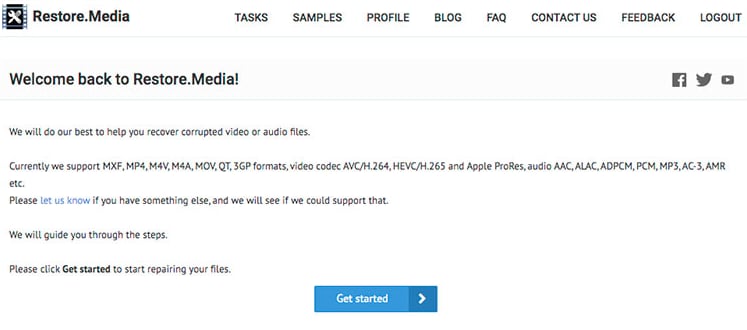
5. DivXRepair
In manchen Fällen werden Ihre DivX-Dateien aufgrund eines Virus oder einer Beschädigung nicht abgespielt. Glücklicherweise befasst sich die DivXRepair-Videoreparatursoftware mit solchen Problemen und behebt gleichzeitig damit verbundene Unannehmlichkeiten wie Audioverlust, Einfrieren von Bildern oder Pixelverfärbungen. Das Tool fungiert automatisch und Sie müssen ihm nur Zeit geben. Nachdem Sie die beschädigten Dateien hinzugefügt haben, sucht das Tool nach Fehlern und behebt sie effizient. Sie können mehrere Dateien reparieren lassen und nach Abschluss des Vorgangs wird ein Abschlussbericht erstellt.
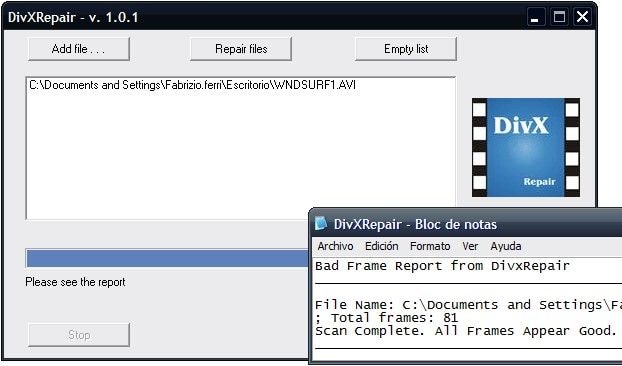
6. Get My Videos Back
Es ist ein Tool, das sich auf beschädigte DVDs und CDs spezialisiert. Die Verwendung des Tools ist einfach, da Sie lediglich auf dem Tab "Öffnen und Starten" klicken müssen. Als nächstes müssen Sie die beschädigten Videos auswählen, die Sie reparieren möchten. Nach Auswahl des Zielordners beginnt dann bereits der Vorgang. Videocodecs wie FLV, 3GP, AVI, DivX, MPEG und MP4 können mit diesem Tool perfekt wiederhergestellt und repariert werden.
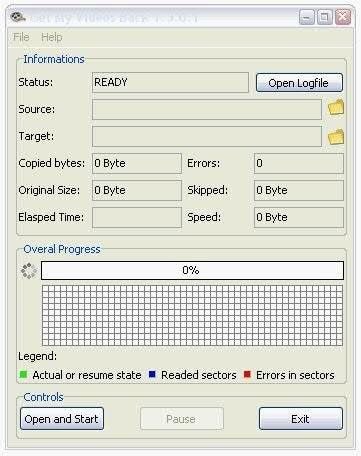
7. Meteorite
Meteorite ist ein Open-Source-Projekt, das sich mit beschädigten MKV-Dateien befasst. Sie können auch MKV-Dateien reparieren, die währenddessen online heruntergeladen werden. Es hat ein einfaches Layout und alles, was Sie tun müssen, ist Ihre Videos auf die Oberfläche zu ziehen. Das Tool repariert Dateien automatisch und löscht auch die beschädigten. Es ist kostenlos und problemlos kompatibel mit Mac OSX, Windows und Linux.
8. File Repair
Zu guter Letzt: File Repair - Eine sehr vielfältige Videoreparatursoftware. Darüber hinaus eignet sich dieses Tool auch für die Reparatur von Formaten wie Zip, RAR, DOCX, JPEG, PDF, GIF, PNG, PPT, WAV und MP3. Die beschädigten Dateien werden normalerweise gescannt, nachdem Sie auf die Option "Reparieren" geklickt haben. Der gesamte Vorgang lässt sich beobachten und nach Abschluss wird die Originaldatei neben der reparierten Datei wiederhergestellt.

Aus dem oben Gesagten geht hervor, dass Sie sich keine Sorgen machen müssen, wenn Ihre Dateien beschädigt werden. Online sind unzählige Videoreparatur-Softwaretools verfügbar, und Sie müssen nur das herunterladen, welches genau Ihren Anforderungen entspricht. Während sie sich in Bezug auf die Funktionen unterscheiden, wurden in diesem Artikel Werkzeuge hervorgehoben, die Sie nicht einmal einen Cent kosten. Das Reparieren Ihrer Videos oder sogar Dateien in verschiedenen Formaten war nie einfacher. Lesen Sie sich die Beschreibungen zu den oben genannten Tools durch, um einen Einblick in deren Funktionsweise zu erhalten. Durch Befolgen der jeweils angegebenen Verfahren wird sichergestellt, dass Ihre Dateien sicher wiederhergestellt und zur Verwendung repariert werden.
Teil 3. Ursachen für beschädigte Videos
Vor dem Videoreparaturvorgang sind einige der Gründe aufgeführt, die dazu führen können, dass diese Videodateien beschädigt werden.
- Eine unsachgemäße Konvertierung eines Videos von einem Format in ein anderes kann zu Beschädigungen führen. Wenn Sie einen minderwertigen Konverter verwenden, erhöht sich wiederum die Wahrscheinlichkeit einer Beschädigung um ein Vielfaches.
- Ein plötzlicher Stromausfall beim Übertragen eines Videos von einem Speichermedium auf ein anderes kann zu einer Beschädigung des Videos führen.
- Auch Probleme mit dem Betriebssystem können dazu führen, dass Videos beschädigt werden. Wenn das Betriebssystem beim Abspielen des Videos auf ein Problem stößt, besteht die Gefahr, dass das Video beschädigt wird.
Sie benötigen eine kostenlose Videoreparatursoftware, um die Daten der beschädigten Videos wiederherzustellen. Im Internet sind viele kostenlose Softwareprogramme zur Videoreparatur verfügbar. Sie müssen jedoch nach der besten kostenlosen Videoreparatursoftware zum Herunterladen Ausschau halten.
Teil 4. Zusätzliche Informationen zu verschiedenen Videoformaten
Es wurden verschiedenste digitale Videoformate zum Speichern von Multimedia-Inhalten unterschiedlicher Größe und Qualität entwickelt. Im Folgenden finden Sie eine Liste einiger Videoformate, die üblicherweise für die Wiedergabe verwendet werden.
- MOV: MOV ist das von Apple eingeführte digitale Videoformat. Es wird von einer Reihe von Media Playern unterstützt und MOV-Videodateien können problemlos unter Windows Media Player und QuickTime ausgeführt werden. MOV-Videodateien sind in der Lage Filme zu speichern.
- MTS: MTS ist das digitale Videoformat, das sowohl von Sony als auch von Panasonic eingeführt wurde. Es wird nur von einigen Media Playern unterstützt so z.B. Windows Media Player und VLC Media Player. MTS-Videodateien sind in der Lage HD-Videos und -Filme zu speichern.
- MKV: MKV wurde von den Russen eingeführt. Es wird nur von einer Handvoll Media Playern unterstützt, aber MKV-Videodateien können weiterhin problemlos auf dem VLC Media Player ausgeführt werden. MKV-Videos können außerdem viele Multimedia-Inhalte speichern.
- MP4: MP4 stellt eine Erweiterung für das MPEG-4-Dateiformat dar. Es wird von einer Reihe von Media Playern unterstützt und MP4-Videos können problemlos unter Windows Media Player und QuickTime ausgeführt werden. MP4-Videos können komprimierte Videos und Filme speichern.
- AVI: AVI ist das von Microsoft entwickelte digitale Videoformat. Es wird von einer Reihe von Media Playern unterstützt und AVI-Videos können problemlos unter Windows Media Player und VLC Media Player ausgeführt werden. AVI-Videos können Videos und Audioinhalte speichern. Was sind die besten Methoden, um Ihre AVI-Dateien zu reparieren? Hier ist der ultimative Leitfaden für Sie: So beheben Sie Wiedergabefehler bei AVI-Videos.
All diese digitalen Videoformate sind recht anfällig für Beschädigung. Es ist uns damit kaum möglich, Videos ohne Hilfe zu reparieren. Aus diesem Grund benötigen Sie ein Videoreparaturprogramm wie Wondershare Repairit . Befolgen Sie die obigen Schritte, um jetzt Ihre beschädigten Videos zu reparieren.
Fazit
Zusammenfassend lässt sich sagen, dass Videos heutzutage in vielen Bereichen eingesetzt werden und die Einführung hochwertiger Kameras die Nutzung und Popularität von Videos stark beeinflusst hat. Allerdings können Videos leicht beschädigt werden, was zu Problemen beim Abspielen führen kann. Glücklicherweise gibt es kostenlose Programme zur Videoreparatur, die dabei helfen können, beschädigte Videodateien zu reparieren.
Wondershare Repairit ist eine kostenlose Videoreparatursoftware, die in der Lage ist:
-
Umfassende Videoreparatur:
-
Repariert beschädigte Videos aller gängigen Formate
-
Funktioniert unabhängig von der Dateigröße
-
-
Einfache Handhabung:
-
Intuitive Bedienung mit nur wenigen Klicks
-
Drei-Schritte-Prozess: Datei hinzufügen → reparieren → speichern
-
-
Präventive Maßnahmen:
-
Verwendung zuverlässiger Konverter empfohlen
-
Regelmäßige Betriebssystem-Updates durchführen
-
-
Wichtigkeit der Reparaturmöglichkeiten:
-
Ermöglicht reibungslose Videowiedergabe
-
Erhält wertvolle Videoinhalte
-
Verbessert die allgemeine Videoqualität
-
-
Benutzerfreundlichkeit:
-
Keine technischen Vorkenntnisse erforderlich
-
Schnelle Problemlösung für beschädigte Dateien
-
Mit den richtigen Tools und Techniken von Recoverit können Sie beschädigte Videos reparieren und die Qualität verbessern.

